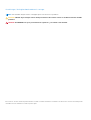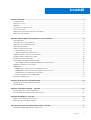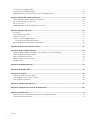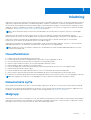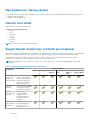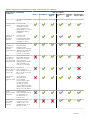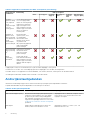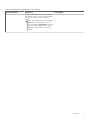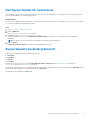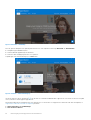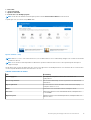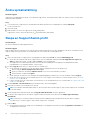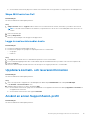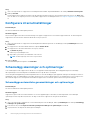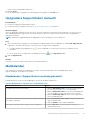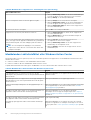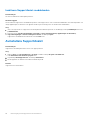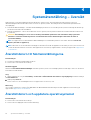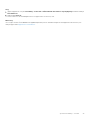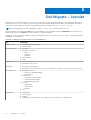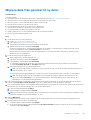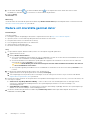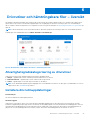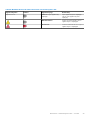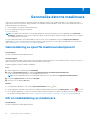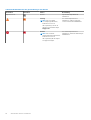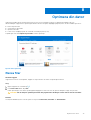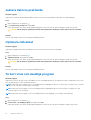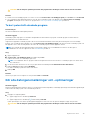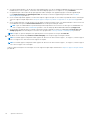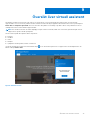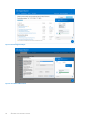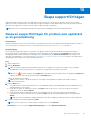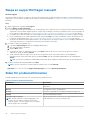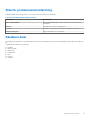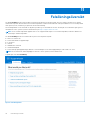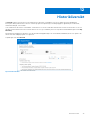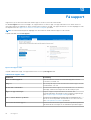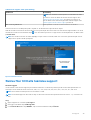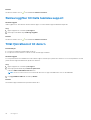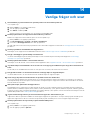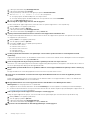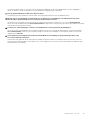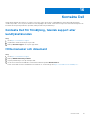Dell SupportAssist for Home PCs Användarguide
- Typ
- Användarguide

SupportAssist för hemdatorer version 3.8.1
Bruksanvisning
February 2021
Rev. A01

Anmärkningar, försiktighetsbeaktanden och varningar
OBS: OBS innehåller viktig information som hjälper dig att få ut det mesta av produkten.
CAUTION: VIKTIGT anger antingen risk för skada på maskinvara eller förlust av data och förklarar hur du kan undvika
problemet.
VARNING: En VARNING visar på en potentiell risk för egendoms-, personskador eller dödsfall.
© 2021 Dell Inc. eller dess dotterbolag. Med ensamrätt. Dell, EMC och andra varumärken är varumärken som tillhör Dell Inc. eller dess dotterbolag. Andra
varumärken kan vara varumärken som tillhör respektive ägare.

Kapitel 1: Inledning..........................................................................................................................5
Huvudfunktioner....................................................................................................................................................................5
Dokumentets syfte................................................................................................................................................................5
Målgrupp.................................................................................................................................................................................5
Nya funktioner i denna version............................................................................................................................................ 6
Datorer som stöds.................................................................................................................................................................6
SupportAssist-funktioner och Dells serviceplaner.............................................................................................................6
Andra tjänsteerbjudanden.....................................................................................................................................................8
Kapitel 2: Komma igång med SupportAssist för hemdatorer.............................................................. 10
Lägsta datorkrav.................................................................................................................................................................. 10
Dell SupportAssist för hemdatorer..................................................................................................................................... 11
SupportAssists användargränssnitt....................................................................................................................................11
Ändra språkinställning.......................................................................................................................................................... 14
Skapa en SupportAssist-profil............................................................................................................................................ 14
Skapa Mitt konto hos Dell............................................................................................................................................. 15
Logga in med sociala medier-konto............................................................................................................................. 15
Uppdatera kontakt- och leveransinformation...................................................................................................................15
Använd en annan SupportAssist-profil..............................................................................................................................15
Konfigurera internetinställningar........................................................................................................................................ 16
Schemalägg skanningar och optimeringar........................................................................................................................ 16
Schemalägga automatiska genomsökningar och optimeringar................................................................................ 16
Uppgradera SupportAssist manuellt.................................................................................................................................. 17
Meddelanden.........................................................................................................................................................................17
Meddelanden i SupportAssists användargränssnitt...................................................................................................17
Meddelanden i aktivitetsfältet eller Windows Action Center....................................................................................18
Webbannonser på SupportAssists hemsida................................................................................................................19
Inaktivera SupportAssist-meddelanden......................................................................................................................20
Avinstallera SupportAssist..................................................................................................................................................20
Kapitel 3: Översikt över systemreparation........................................................................................21
Konfigurera systemreparationsinställningar......................................................................................................................21
Reparera datorn....................................................................................................................................................................21
Kapitel 4: Systemåterställning – översikt........................................................................................ 22
Återställ datorn till fabriksinställningarna.......................................................................................................................... 22
Återställ datorn och uppdatera operativsystemet...........................................................................................................22
Kapitel 5: Dell Migrate – översikt....................................................................................................24
Migrera data från gammal till ny dator..............................................................................................................................25
Radera och återställa gammal dator................................................................................................................................. 26
Kapitel 6: Drivrutiner och hämtningsbara filer – översikt.................................................................. 27
Allvarlighetsgradskategorisering av drivrutiner................................................................................................................27
Innehåll
Innehåll 3

Installera drivrutinuppdateringar........................................................................................................................................ 27
Avinstallera drivrutinuppdateringar................................................................................................................................... 28
Meddelanderutor för Hämta drivrutiner och hämtningsbara filer................................................................................. 28
Kapitel 7: Genomsöka datorns maskinvara.......................................................................................30
Genomsökning av specifik maskinvarukomponent......................................................................................................... 30
Kör en snabbsökning av maskinvara.................................................................................................................................30
Kör ett stresstest................................................................................................................................................................. 31
Meddelanderutor för genomsökning av maskinvara........................................................................................................31
Kapitel 8: Optimera din dator......................................................................................................... 33
Rensa filer.............................................................................................................................................................................33
Justera datorns prestanda................................................................................................................................................. 34
Optimera nätverket.............................................................................................................................................................34
Ta bort virus och skadliga program...................................................................................................................................34
Ta bort potentiellt oönskade program........................................................................................................................ 35
Kör alla datorgenomsökningar och -optimeringar........................................................................................................... 35
Kapitel 9: Översikt över virtuell assistent........................................................................................ 37
Kapitel 10: Skapa supportförfrågan.................................................................................................39
Skapa en supportförfrågan för problem som upptäckts av en genomsökning........................................................... 39
Skapa en supportförfrågan manuellt.................................................................................................................................40
Sidan för probleminformation............................................................................................................................................ 40
Sida för problemsammanfattning.......................................................................................................................................41
Sändbara delar......................................................................................................................................................................41
Kapitel 11: Felsökningsöversikt....................................................................................................... 42
Kapitel 12: Historiköversikt............................................................................................................ 43
Kapitel 13: Få support.................................................................................................................... 44
Skicka filer till Dells tekniska support................................................................................................................................ 45
Skicka loggfiler till Dells tekniska support......................................................................................................................... 46
Tillåt fjärråtkomst till datorn............................................................................................................................................... 46
Kapitel 14: Vanliga frågor och svar.................................................................................................. 47
Kapitel 15: SupportAssist-resurser för hemdatorer.......................................................................... 50
Kapitel 16: Kontakta Dell.................................................................................................................51
Kontakta Dell för försäljning, teknisk support eller kundtjänstärenden......................................................................... 51
Hitta manualer och dokument............................................................................................................................................ 51
4
Innehåll

Inledning
SupportAssist automatiserar supporten från Dell genom att proaktivt och prediktivt upptäcka maskin- och programvaruproblem på datorn.
SupportAssist åtgärdar datorprestanda- och stabiliseringsproblem, skyddar mot säkerhetshot, kontrollerar och upptäcker maskinvarufel
och automatiserar kommunikationen med Dells tekniska support. Beroende på din serviceplan hos Dell automatiserar SupportAssist även
skapandet av supportförfråganden för problem som upptäcks genom en sökning. För information om SupportAssist-funktioner med olika
serviceplaner, se SupportAssist-funktioner och Dells serviceplaner på sidan 6.
OBS: I det här dokumentet hänvisar termen dator till Dells bärbara och stationära datorer, surfplattor, gateways, samt inbyggda
datorer.
SupportAssist gör det möjligt att optimera datorn genom att ta bort oönskade filer, optimera nätverksinställningar, finjustera
datorprestanda, samt ta bort virus och skadliga program. Det identifierar även uppdateringar av drivrutiner som är tillgängliga för datorn.
SupportAssist samlar in och skickar den nödvändiga datorinformationen på säkert vis till Dells tekniska support. Den insamlade
informationen gör att Dell kan ge dig förbättrad, effektiv och snabbare support.
SupportAssist för hemdatorer följer riktlinjerna för tillgänglighet ”Web Content Accessibility Guidelines” (WCAG) 2.1 och kan användas
med hjälpmedelsfunktioner som skärmläsare, skärmförstorare och programvara för röstigenkänning.
OBS: Använd inte musen för att navigera i SupportAssists användargränssnitt när du använder hjälpmedelsteknikerna. Du måste
navigera med tangentbordet.
Huvudfunktioner
● Prediktiv och proaktiv problemdetektering och avisering.
● Sök manuellt eller automatiskt efter uppdateringar av drivrutiner som finns tillgängliga för datorn.
● Genomsök manuellt eller automatiskt datorns maskinvara för att identifiera problem.
● Skapa ett supportärende automatiskt om ett maskinvaruproblem detekteras i datorn.
● Skapa manuellt en supportförfrågan för ett problem i datorn.
● Rensa bort tillfälliga filer, optimera nätverksanslutning, finjustera datorprestanda och ta bort virus och skadliga program.
● Skicka manuellt filer till Dells tekniska support
● Återställ omedelbart till en tidigare tidpunkt på datorn för att lösa startproblem eller andra prestandaproblem.
● Spara en kopia av dina personliga filer på den lokala hårddisken eller på en extern lagringsenhet när du återställer datorn.
● Förbered för att installera fabriksoperativsystemet eller uppgradera till det senaste operativsystemet som finns tillgängligt för din dator.
OBS: Vilka SupportAssist-funktioner som är tillgängliga för en dator varierar beroende på Dells serviceplan för datorn.
Dokumentets syfte
Det här dokumentet innehåller information om hur du använder SupportAssist på datorer som kör operativsystemen Windows 8 eller 10.
Mer information om hur du använder SupportAssist på datorer som kör operativsystemet Windows 10 i S-läget finns i SupportAssist för
PC-datorer – bruksanvisning för Windows 10 i S-läge som finns på supportsidan SupportAssist för hemdatorer.
Målgrupp
Det här dokumentet är avsett för användare som övervakar sina datorer med operativsystemen Windows 8 eller Windows 10 med hjälp av
SupportAssist för hemdatorer. Detta dokument är även till hjälp för anställda i organisationer som inte har någon IT-administratör och gör
det möjligt för dem att själva övervaka sina datorer genom att använda SupportAssist.
1
Inledning 5

Nya funktioner i denna version
● Aktiverad virtuell assistent är endast tillgänglig för Inspiron-datorer i Indien och USA med en grundserviceplan och när SupportAssists
språk är inställt på engelska.
● Säkerhets- och felkorrigeringar.
Datorer som stöds
SupportAssist stöds på följande Dell-datorer:
● Bärbara och stationära datorer:
○ Inspiron
○ XPS
○ Alienware
○ Vostro
○ Latitude
○ Precision
○ OptiPlex
OBS: SupportAssist stöds inte på virtuella maskiner.
SupportAssist-funktioner och Dells serviceplaner
SupportAssist identifierar problem proaktivt och prediktivt, och meddelar dig om maskinvaru- och programvaruproblem som kan uppstå på
datorn. Beroende på din serviceplan hos Dell automatiserar och underlättar SupportAssist din kontakt med Dells tekniska support.
Följande tabell sammanfattar funktionerna i SupportAssist för datorer med en aktiv serviceplan i nivån Basic, Premium Support,
ProSupport, ProSupport Plus, Premium Support Plus och Dell Software support (DSS).
OBS:
DSS är tillgängligt för XPS-, Alienware-, Inspiron- och G Series-datorer i USA. med en aktiv grundläggande eller utgången
serviceplan
Tabell 1. SupportAssist-funktioner och Dells serviceplaner
SupportAssist
-funktioner
Beskrivning Dell serviceplaner
Basic ProSupport Premium
Support
ProSupport
Plus
Premium
Support
Plus
Dell Software
Support (DSS)
Schemalägg
maskin- och
programvaru-
genomsökningar
Du kan schemalägga en
maskin- och programvaru-
genomsökning efter dina
önskemål. SupportAssist
utför en genomsökning
baserad på schemat.
Rensa filer
manuellt
Du kan rensa bort tillfälliga,
överflödiga och andra
oönskade filer från datorn.
Finjustera
datorprestanda
manuellt
Du kan justera
energiinställningar,
registerposter och
minnesallokeringar för
att finjustera datorns
prestanda.
Optimera
nätverksanslutni
ng manuellt
Du kan optimera
nätverksanslutningen
genom att justera
inställningarna för att få
6 Inledning

Tabell 1. SupportAssist-funktioner och Dells serviceplaner (fortsättning)
SupportAssist
-funktioner
Beskrivning Dell serviceplaner
Basic ProSupport Premium
Support
ProSupport
Plus
Premium
Support
Plus
Dell Software
Support (DSS)
ett effektivt och tillförlitligt
nätverk.
Felsöka problem
manuellt
Du kan rätta till
vanliga datorproblem
med hjälp av steg-för-
steg-instruktioner och
självstudievideor som finns
tillgängliga på sidan för
felsökning.
Genomsök och
uppdatera
drivrutiner
manuellt
Du kan manuellt
söka efter och
installera uppdateringar
av drivrutiner som finns
tillgängliga för datorn.
Egen
utsändning av
delar genom
manuella
genomsökningar
Om ett problem
med garantidelar
identifieras under
manuella genomsökningar,
uppmanas du att bekräfta
din leveransadress för
leverans av reservdelen.
Egen
utsändning av
delar genom
automatiserade
genomsökningar
Om ett problem med
garantidelar identifieras
under automatiserade
genomsökningar,
uppmanas du att bekräfta
din leveransadress för
leverans av reservdelen.
Begär hjälp på
plats för byte av
en del du kan
byta ut själv
1
Du kan be en
supporttekniker att
besöka dig på plats för att
byta ut en del som du kan
byta ut själv.
Automatiskt
skapad
supportförfråga
n
Om ett problem
identifieras under
en schemalagd
genomsökning, skapas
en supportförfrågan
automatiskt, och en
supporttekniker från Dells
tekniska support kontaktar
dig för att lösa problemet.
Skapa
supportförfråga
n manuellt
Du kan skapa en
supportförfrågan manuellt
för ett problem som
inte identifierats av
SupportAssist.
Ta bort virus
och skadliga
program
manuellt
2
Isolera, ta bort och
återställ filer som har
skadats av virus och
skadliga program för att
hålla datorn säker.
Inledning 7

Tabell 1. SupportAssist-funktioner och Dells serviceplaner (fortsättning)
SupportAssist
-funktioner
Beskrivning Dell serviceplaner
Basic ProSupport Premium
Support
ProSupport
Plus
Premium
Support
Plus
Dell Software
Support (DSS)
Prediktiv
problemsökning
och skapande
av en
supportförfråga
n för att
förebygga fel
3
Om en del har identifierats
som ett möjligt problem
skickas en avisering till dig.
SupportAssist öppnar en
supportförfrågan och en
supporttekniker från Dells
tekniska support kontaktar
dig för att skicka en
ersättningsdel.
Meddela om
problem med
datoroptimering
som identifierats
under
schemalagda
genomsökningar
Beroende på ditt
operativsystem, visas
ett meddelande i
aktivitetsfältet eller i
Windows action center
om problem med
datoroptimering upptäcks
under schemalagda
genomsökningar.
Automatiserade
datoroptimering
ar
3
SupportAssist optimerar
automatiskt datorn
under automatiska
genomsökningar.
Ange
föredragen
kontakttid
4
Du kan ange när du
helst vill bli kontaktad. En
supporttekniker från Dells
tekniska support kontaktar
dig bara under de angivna
tiderna.
1 Hjälp på plats för byte av en del du kan byta ut själv är endast tillgängligt i vissa regioner.
2 Funktionen som tar bort virus och skadliga program är inte tillgänglig i vissa områden, till exempel Kina.
3 Prediktiv analys för att upptäcka fel omfattar hårddiskar, SSD-enheter, batterier, värmeavgivare och bordsdatorfläktar.
4 Föredragen kontakttid kan erhållas endast av kunder i USA eller Kanada.
Andra tjänsteerbjudanden
Tillsammans med befintliga SupportAssist-funktioner kan du köpa ytterligare tjänsteerbjudanden för din dator.
Följande tabell innehåller de tjänsteerbjudanden som du kan köpa för din dator:
Tabell 2. Andra tjänsteerbjudanden
Tjänsteerbjudande Beskrivning Tillgänglighet
Dell Software Support (DSS) Aktivera automatiserad programoptimering och
funktioner för borttagning av virus och skadlig
programvara på en dator med grundläggande
eller utgången serviceplan. Mer information om
SupportAssist tillgängliga funktioner för DSS finns
i SupportAssist-funktioner och Dells serviceplaner
på sidan 6.
Tillgängligt för XPS-, Alienware-, Inspiron- och G
Series-datorer i USA. med en aktiv Basic- eller
utgången serviceplan.
Dell Migrate Migrera din personliga data på ett säkert sätt
till din nya dator från valfri dator som kör
Tillgängligt för Inspiron-, G Series-, XPS- och
Alienware-datorer i USA.
8 Inledning

Tabell 2. Andra tjänsteerbjudanden (fortsättning)
Tjänsteerbjudande Beskrivning Tillgänglighet
operativsystemet Windows. När du har migrerat
dina data kan du radera och återställa den gamla
datorn innan du säljer, skänker eller byter in
datorn.
OBS: I det här dokumentet avser begreppet
data de filer och inställningar som du vill
migrera. Begreppet gammal dator avser den
dator som dina data migreras från och ny
dator avser den Dell-dator som dina data
migreras.
Inledning 9

Komma igång med SupportAssist för
hemdatorer
SupportAssist är förinstallerat på alla datorer från Dell-fabriken. Om SupportAssist inte är förinstallerat följer du anvisningarna i det här
avsnittet för att installera, konfigurera och använda SupportAssist.
Lägsta datorkrav
Följande tabell visar de lägsta datorkraven för att installera och använda SupportAssist.
Tabell 3. Lägsta datorkrav
Särskilda egenskaper Krav
Operativsystem
OBS: SupportAssist kan användas
på både 32-bitars och 64-bitars
operativsystem.
Bärbara och stationära datorer:
● Microsoft Windows 8
● Microsoft Windows 8.1
● Microsoft Windows 10
Edge-gatewayer:
● Microsoft Windows 10 IoT Enterprise 2015 LTSB (endast 64-bitars)
● Microsoft Windows 10 IoT Enterprise 2016 LTSB (endast 64-bitars)
Inbäddade Box-PC-datorer:
● Microsoft Windows 10 Professional (endast 64-bitars)
● Microsoft Windows 10 IoT Enterprise 2015 LTSB (endast 64-bitars)
●
Microsoft Windows 10 IoT Enterprise 2016 LTSB (endast 64-bitars)
Programvara Microsoft .NET Framework 4.6.1
OBS: Om du inte har Microsoft .NET Framework 4.6.1 kommer SupportAssist att installera
den senaste versionen av Microsoft .NET Framework på datorn.
Webbläsare Microsoft Edge, eller Internet Explorer 10 eller senare
Maskinvara
● Minne (RAM) – 2 GB
● Ledigt utrymme på hårddisken – 1 GB
Nätverk Internetanslutningsbarhet
Portar
● 5700 – för att öppna SupportAssists användargränssnitt
● 9012 – för att kommunicera med tjänsten Dell SupportAssist
● 8883, 8884, 8885 eller 8886 – för att kommunicera med Dells supportwebbplats
● 28283 – för att parkoppla din Dell-dator med en annan dator för datamigrering
● 28100–28700 – för att migrera dina data till din Dell-dator från en annan dator
Datorn måste kunna anslutas till följande destinationer:
● https://saservices.dell.com
● https://apidp.dell.com
● https://fuslite.dell.com
● https://cs-is.dell.com
●
https://techdirect.dell.com/
● https://api.dell.com
● https://downloads.dell.com
● https://www.dell.com
● https://dl.dell.com
● http://content.dellsupportcenter.com
2
10 Komma igång med SupportAssist för hemdatorer

Dell SupportAssist för hemdatorer
Som standard är SupportAssist installerat på alla datorer som levereras från Dell-fabriken. Om SupportAssist inte är installerat på datorn
kan du manuellt ladda ner och installera SupportAssist.
Förutsättningar
● Datorn måste uppfylla minimisystemkraven för att SupportAssist ska kunna installeras och användas. Se Lägsta datorkrav på sidan 10.
● Du måste ha administratörsbehörighet på datorn.
Steg
1. Besök www.dell.com/supportassistforpcs.
2. Klicka på Hämta nu.
Filen SupportAssistInstaller.exe hämtas.
3. Dubbelklicka på filen SupportAssistInstaller.exe.
Installationsförloppet visas i fönstret SupportAssist installationsfil. När SupportAssist är installerat skapas en genväg på
skrivbordet.
OBS: På datorer vars versionsnummer är 16299 eller senare skapas inte genvägsikonen.
4. Klicka på Starta.
SupportAssist för PC-datorer är installerat och användargränssnittet visas.
SupportAssists användargränssnitt
SupportAssist-användargränssnittet innehåller följande sidor:
● Startsidan
● Felsökning
● Historik
● Få support
Information om de data som visas på sidorna Felsökning, Historik och Få support finns i Felsökningsöversikt på sidan 42 ,
Historiköversikt på sidan 43 och Få support på sidan 44.
När du öppnar SupportAssist för första gången eller inte har gjort någon sökning eller optimering visas standardvyn för Hemsidan. Om du
vill initiera alla genomsökningar och optimeringar klickar du på Starta nu.
Följande figur visar standardvyn för Hem-sidan:
Komma igång med SupportAssist för hemdatorer
11

Figur 1. Hemsidan – standardvy
Efter att genomsökningarna och optimeringarna har slutförts visas följande information på Hemsidan och Historiksidan:
● Mängden frigjort hårddiskutrymme
● Antal installerade uppdateringar av drivrutiner
● Antal virus eller skadliga programvaror som tagits bort
Följande figur visar sammanfattningsvyn för Hem-sidan:
Figur 2. Hemsida – sammanfattningsvy
Gå till vyn med rutor genom att klicka på
. Om det finns ett väntande meddelande eller SupportAssist som kräver att du utför en åtgärd
visas vyn med rutor när du öppnar SupportAssist.
Beroende på vilken datorserviceplan du har visas följande rutor: För information om SupportAssist-funktioner med olika serviceplaner, se
SupportAssist-funktioner och Dells serviceplaner på sidan 6.
● Hämta drivrutiner och nedladdningar
● Genomsöka maskinvara
12
Komma igång med SupportAssist för hemdatorer

● Rensa filer
● Justera prestanda
● Optimera nätverket
● Ta bort virus och skadliga program
OBS: Om du inte har administratörsbehörighet på datorn är bara Genomsök maskinvara-rutan aktiverad.
Följande figur visar vyn med rutorna på Hem-sidan:
Figur 3. Hemsida – rutvy
OBS:
Bilderna 1, 2 och 3 visas endast i illustrativt syfte. Enskilda funktioner såsom sidhuvudfärg, knappar och så vidare är annorlunda
på Alienware-datorer.
OBS: Om ett kritiskt maskinvaruproblem har identifierats på datorn inaktiveras alla rutorna för datoroptimering tills du skapar en
supportförfrågan.
När du drar musen över datormodellen eller dess service tag i SupportAssist-användargränssnittet visas en bild av datorn och information
om den. Följande tabell beskriver datorinformationen som visas:
Tabell 4. Information om datorn
Fält Beskrivning
Garantiuppgifter Serviceplanen som gäller för datorn, dess startdatum och
utgångsdatum.
Service Tag-nummer Datorns unika identifiering. Service Tag-numret är en alfanumerisk
identifierare.
Expresstjänstkod Det siffersekvens som kan användas vid automatisk telefonhjälp,
exempelvis 987-674-723-2.
Minne RAM-minnet som är installerat i datorn, exempelvis 16 GB.
Processor Vilken typ av processor som är installerad i datorn, exempelvis Intel
Core i5 6200U.
Operativsystem Operativsystemet som är installerat på datorn, exempelvis Microsoft
Windows 10 Pro.
Komma igång med SupportAssist för hemdatorer 13

Ändra språkinställning
Om denna uppgift
SupportAssist är tillgängligt på 25 språk. Som standard är SupportAssist är inställt på samma språk som operativsystemet. Du kan ändra
språk utifrån dina önskemål.
Steg
1. I övre högra hörnet i SupportAssists användargränssnitt klickar du på ikonen för inställningar och sedan på Välj språk.
Listan över språk visas.
2. Välj önskat språk.
3. Klicka på Ja för att starta om SupportAssist på det valda språket.
SupportAssist startas om på valt språk och en visas bredvid det valda språket.
Skapa en SupportAssist-profil
Förutsättningar
Du måste ha administratörsbehörighet på datorn.
Om denna uppgift
Med en SupportAssist-profil kan du ta emot de automatiska supportfunktionerna som finns tillgängliga för din dators serviceplan. Du kan
skapa en SupportAssist-profil genom att använda Mitt konto hos Dell eller ditt sociala medier-konto.
Steg
1. I det övre högra hörnet av SupportAssists användargränssnitt klickar du på Profil och sedan på Fullständig profil.
● Om du inte har accepterat villkoren för SupportAssist visas ett meddelande. Klicka på länken Läs SupportAssists regler och
villkor, godkänn dessa regler och villkor, klicka på Spara, och försök sedan igen.
● Om SupportAssist inte kan ansluta till internet visas ett relevant meddelande. Du kan klicka på felsökningslänkarna under
felmeddelandet för att åtgärda problemet och prova igen.
2. På sidan Logga in på Mitt konto hos Dell utför du ett av följande steg:
● Om du redan har ett Dell Mitt konto och vill logga in med ett engångslösenord utför du följande steg:
a. Aktivera reglaget Skicka engångslösenord via e-post .
b. Ange e-postadressen och klicka på Skicka lösenord för att få ett lösenord till din e-postadress.
c. Ange lösenordet och klicka på Logga in.
● Om du redan har ett Mitt konto hos Dell anger du inloggningsuppgifterna till Mitt konto hos Dell och klickar sedan på Logga in.
● Om du inte har ett Mitt konto hos Dell skapar du ett konto för att logga in. För instruktioner om hur du skapar ett konto, se Skapa
Mitt konto hos Dell på sidan 15.
● Logga in med ditt konto på sociala medier. För instruktioner om att använda dina konton för sociala medier, se Logga in med sociala
medier-konto på sidan 15.
3. På sidan Kontakt- och leveransadress anger du dina kontakt- och leveransuppgifter.
4. Välj önskat kontaktsätt och föredragen tid för kontakt.
OBS:
Den önskade kontakttiden gäller endast för datorer med en aktiv Premium Support- eller Premium Support Plus-serviceplan
i USA eller Kanada.
5. Om du vill lägga till en sekundär kontakt väljer du Lägg till sekundär kontakt och fyller i uppgifterna.
6. Om du inte vill att SupportAssist ska skapa en supportförfrågan automatiskt rensar du kryssrutan Skapa supportförfrågan
automatiskt.
OBS:
Funktionen för automatisk supportförfrågan finns bara tillgänglig och aktiverad på datorer med en aktiv ProSupport-,
ProSupport Plus-, Premium Support- eller Premium Support Plus-serviceplan.
7. Klicka på Klar.
● Om leveransinformationen är ogiltig visas ett meddelande om att uppdatera informationen. Klicka på Uppdatera och slutför för
att uppdatera informationen.
14
Komma igång med SupportAssist för hemdatorer

● Om leveransinformationen är giltig visas förnamn och efternamn i det övre högra hörnet av SupportAssists användargränssnitt.
Skapa Mitt konto hos Dell
Förutsättningar
Du måste ha administratörsbehörighet på datorn.
Steg
1. I Skapa ett konto-delen av Logga in-sidan för Mitt konto hos Dell skriver du in förnamn, efternamn, e-postadress och lösenord.
OBS: Lösenordet måste innehålla en versal bokstav, en gemen bokstav och en siffra. Lösenordslängden måste vara inom 8–12
tecken.
2. Skriv in lösenordet igen.
3. Klicka på Skapa konto.
Mitt konto hos Dell skapas och du loggas in till SupportAssist.
Logga in med sociala medier-konto
Förutsättningar
● Du måste ha administratörsbehörighet på datorn.
● Du måste ha ett giltigt konto på någon av följande plattformar för sociala medier:
○ Google plus
○ Facebook
Steg
1. På Logga in-sidan till Mitt konto hos Dell klickar du på ikonen för rätt socialt medium.
2. På motsvarande inloggningssida för ditt sociala medium anger du användarnamn eller e-postadress och lösenord i respektive fält.
3. Klicka på Logga in.
Mitt konto hos Dell skapas med de referenser som du angav för att logga in på ditt konto i sociala medier.
Uppdatera kontakt- och leveransinformation
Förutsättningar
Du måste ha administratörsbehörighet på datorn.
Steg
1. I det övre högra hörnet i SupportAssists användargränssnitt klickar du på användarnamn och sedan på Profildetaljer.
Sidan Kontakt- och leveransadress visas.
2. Uppdatera den information som krävs och klicka på Klar.
● Om leveransinformationen är ogiltig visas ett meddelande om att uppdatera informationen. Klicka på Uppdatera och slutför för
att uppdatera informationen.
● Om leveransinformationen är korrekt öppnas Hemsidan.
Använd en annan SupportAssist-profil
Förutsättningar
Du måste ha administratörsbehörighet på datorn.
Komma igång med SupportAssist för hemdatorer
15

Steg
1. I det övre högra hörnet av SupportAssist-användargränssnittet klickar du på användarnamn och sedan på Använd en annan profil.
2. Klicka på Fortsätt.
Den aktuella profilen är inaktiverad, åtkomst till den sparade kontaktinformationen och leveransinformationen tas bort och Hem-sidan
visas. En länk för att skapa en profil visas i menyraden i SupportAssist-användargränssnittet. Se Skapa en SupportAssist-profil på sidan
14.
Konfigurera internetinställningar
Förutsättningar
Du måste ha administratörsbehörighet på datorn.
Om denna uppgift
Datorn måste kopplas till en aktiv internetanslutning för att uppleva SupportAssists automatiska supportfunktioner. Du kan konfigurera
SupportAssist så att du ansluts till internet direkt eller via en proxyserver.
Steg
1. I det övre högra hörnet av SupportAssist användargränssnitt klickar du på ikonen för inställningar, sedan på Inställningar och till sist
på Internet.
2. Om SupportAssist ska ansluta direkt till internet väljer du Anslut direkt.
3. Om SupportAssist ska ansluta till internet via ett proxy-nätverk:
a. Välj Anslut via proxy.
Fälten för proxyinställningar visas.
b. Ange adress, portnummer, användarnamn och lösenord.
OBS: Du kan ange högst fem siffror för portnumret.
4. Klicka på Spara.
Internetinställningarna konfigureras och Hemsidan.
Schemalägg skanningar och optimeringar
Som standard genomsöker SupportAssist din dator för att upptäcka maskinvaruproblem, drivrutinuppdateringar och nödvändiga
datoroptimeringar. Genomsökningarnas standardfrekvens beror på din dators serviceplan.
Om en viktig drivrutinuppdatering, maskinvaruproblem eller ett virus eller skadliga program upptäcks under genomsökningen visas det ett
meddelande. Typen av meddelande beror på vilket operativsystem som är installerat på datorn. Om rättigheterna för en ProSupport Plus-
eller Premium Support Plus-serviceplan är aktiverade kan SupportAssist automatiskt optimera datorn efter genomsökningen.
Schemalägga automatiska genomsökningar och optimeringar
Förutsättningar
Du måste ha administratörsbehörighet på datorn.
Om denna uppgift
SupportAssist genomsöker automatiskt din dator för att hitta uppdateringar för drivrutiner, maskinvaruproblem och nödvändiga
optimeringar. Du kan välja vilken tid, frekvens och dag som du vill att SupportAssist ska genomsöka din dator.
Steg
1. I det övre högra hörnet i SupportAssist-fönstret klickar du på ikonen inställningar, klickar på Inställningar och sedan på Schemalägg
sökningar och optimeringar.
2. Kontrollera att kryssrutan Slå på automatiska systemgenomsökningar och optimeringar är markerad.
3. Välj tid, frekvens och dag när du vill köra genomsökningen.
16
Komma igång med SupportAssist för hemdatorer

Datum för nästa schemalagda sökning visas.
4. Klicka på Spara.
De automatiska genomsökningarna och optimeringarna schemaläggs och sidan Hem visas.
Uppgradera SupportAssist manuellt
Förutsättningar
● Du måste ha administratörsbehörighet på datorn.
● Du måste ha skapat en SupportAssist-profil. Se Skapa en SupportAssist-profil på sidan 14.
Om denna uppgift
Genom att uppgradera SupportAssist kan du se till att de senaste SupportAssist-funktionerna finns på din dator. Om en nyare version
finns tillgänglig uppgraderas SupportAssist automatiskt till den nya versionen. Vid behov kan du också kontrollera och uppgradera
SupportAssist manuellt.
OBS: SupportAssist-uppgraderingar är inte tillgängliga för datorer med operativsystemet Windows 7.
Steg
1. I det övre högra hörnet i SupportAssists användargränssnitt klickar du på ikonen för inställningar och sedan på Om SupportAssist.
SupportAssist kontrollerar automatiskt om en nyare version av SupportAssist är tillgänglig.
● Om ingen uppdatering är tillgänglig visas en
och ett meddelande om att den senaste versionen av SupportAssist har
installerats.
● Om en nyare version av SupportAssist är tillgänglig visas ikonen och en Uppdatera nu-länk.
2. Klicka på Uppdatera nu.
Resultat
Den senaste versionen av SupportAssist hämtas och installeras på datorn.
Meddelanden
Som standard visar SupportAssist meddelanden om maskin- och programvaruproblem, drivrutinsuppdateringar, öppna
supportförfrågningar, serviceplaner och så vidare.
Meddelanden i SupportAssists användargränssnitt
Följande tabell är en översikt över de meddelanden som visas när du öppnar SupportAssist:
Tabell 5. Meddelanden i SupportAssists användargränssnitt
När meddelandet visas Åtgärd
En SupportAssist-profil har inte skapats.
● Klicka på Fullständig profil för att skapa en SupportAssist-
profil. Se Skapa en SupportAssist-profil på sidan 14.
● Klicka på Påminn mig senare om du vill visa meddelandet på
nytt när du öppnar fönstret SupportAssist efter 24 timmar.
● Klicka på Påminn mig aldrig om du inte vill att SupportAssist
ska visa meddelandet igen.
Dells tekniska support arbetar fortfarande på en supportförfrågan
som skapas för din dator.
● Klicka på Kontrollera status online för att visa statusen för
supportförfrågan online.
● Klicka på Avfärda om du vill dölja meddelandet.
Om du inte har optimerat datorn under de senaste 28 dagarna
● Klicka på Kör alla för att köra alla genomsökningar och
optimeringar på datorn.
Komma igång med SupportAssist för hemdatorer 17

Tabell 5. Meddelanden i SupportAssists användargränssnitt (fortsättning)
När meddelandet visas Åtgärd
● Klicka på Påminn mig senare om du vill visa meddelandet på
nytt när du öppnar fönstret SupportAssist efter 24 timmar.
● Klicka på Avbryt om du vill dölja meddelandet.
Datorns serviceplan kommer att eller har upphört att gälla.
● Klicka på Förnya för att förnya datorns serviceplan.
● Klicka på Påminn mig senare om du vill visa meddelandet på
nytt när du öppnar fönstret SupportAssist efter 24 timmar.
● Klicka på Påminn mig aldrig om du inte vill att SupportAssist
ska visa meddelandet igen.
Du har förnyat datorns serviceplan. Klicka på OK om du vill dölja meddelandet.
SupportAssist OS Recovery har aktiverats för datorn
● Klicka på Påminn mig inte om du inte vill att SupportAssist
ska visa meddelandet igen.
● Klicka på Berätta mer om du vill visa Bruksanvisningen för
SupportAssist OS Recovery.
Om systemet är berättigat till serviceplanen Dell Software support
(DSS) och SupportAssist upptäcker redundanta filer, problem med
nätverksanslutning eller virus eller skadlig programvara under en
sökning.
OBS: DSS-serviceplanen är tillgänglig för XPS, Alienware,
Inspiron och G Series-datorer i USA. med en aktiv Basic- eller
utgången serviceplan.
● Klicka på Läs mer om du vill ha mer information om
serviceplanen för Dell Software Support.
● Klicka på Påminn mig senare om du vill att SupportAssist
meddelar dig om serviceplanen senare.
● Klicka på Avfärda om du inte vill att SupportAssist ska visa
meddelandet igen.
Meddelanden i aktivitetsfältet eller Windows Action Center
Beroende på vilken version av operativsystemet som är installerat på datorn kan SupportAssist visa meddelanden i aktivitetsfältet eller i
Windows Action Center:
● I Microsoft Windows 8 eller 8.1 visas meddelanden i aktivitetsfältet.
● I Microsoft Windows 10 visas meddelanden i Windows Action Center.
Följande tabell sammanfattar de olika typer av meddelanden som visas i aktivitetsfältet eller i Windows Action Center.
Tabell 6. Meddelanden i aktivitetsfältet eller Windows Action Center
När meddelandet visas Åtgärd
I användargränssnittet för Dell Data Assistant sköt du upp
raderingen av den gamla datorn efter att du migrerade dina data till
den nya datorn.
Klicka på meddelandet för att öppna Dell Data Assistent eller för att
påminnas senare.
I användargränssnittet för SupportAssist sköt du upp raderingen av
den gamla datorn efter att du migrerade dina data från den gamla
till den nya datorn.
Klicka på meddelandet för att öppna SupportAssist.
Under en schemalagd sökning hittas en viktig uppdatering av en
drivrutin.
Klicka på meddelandet för att se drivrutinens detaljsida. Anvisningar
om hur uppdateringar för drivrutiner installeras finns i Installera
drivrutinuppdateringar på sidan 27.
En supportförfrågan måste skapas för ett maskinvaruproblem som
upptäcktes under en manuell eller schemalagd sökning.
Klicka på meddelandet för att se problemets detaljsida.
Anvisningar om hur en supportförfrågan skapas finns i Skapa en
supportförfrågan för problem som upptäckts av en genomsökning
på sidan 39.
En supportförfrågan skapas automatiskt för ett maskinvaruproblem
som upptäckts under en manuell eller schemalagd sökning.
Ingen åtgärd nödvändig.
Oönskade program upptäcks under en manuell eller schemalagd
sökning.
Klicka på meddelandet för att granska och ta bort de oönskade
program som upptäcktes av sökningen. Anvisningar för att ta bort
PUP-program finns i Ta bort potentiellt oönskade program på sidan
35.
18 Komma igång med SupportAssist för hemdatorer

Tabell 6. Meddelanden i aktivitetsfältet eller Windows Action Center (fortsättning)
När meddelandet visas Åtgärd
Virus eller skadliga program upptäcks under en manuell eller en
schemalagd sökning.
Klicka på meddelandet för att se uppgifter om virus eller skadliga
program som upptäcktes under genomsökningen.
Datorns serviceplan kommer att eller har upphört att gälla. Klicka på meddelandet för att öppna SupportAssist. En länk för att
förnya serviceplanen visas i SupportAssists användargränssnitt.
Status för supportförfrågan som skapas för datorn har nyligen
uppdaterats.
OBS: Inget meddelande visas när supportförfrågan är stängd.
Klicka på meddelandet för att öppna SupportAssist och se status
för supportförfrågan online.
SupportAssist OS Recovery skapar den första
återställningspunkten på datorn.
Klicka på meddelandet för att visa systemreparationsalternativet på
sidan Felsökning.
Om systemet är berättigat till serviceplanen Dell Software support
(DSS) och SupportAssist upptäcker redundanta filer, problem med
nätverksanslutning eller virus eller skadlig programvara under en
sökning.
OBS: DSS-serviceplanen är tillgänglig för XPS, Alienware,
Inspiron och G Series-datorer i USA. med en aktiv Basic- eller
utgången serviceplan.
Klicka på meddelandet för att öppna användargränssnittet för
SupportAssist.
Webbannonser på SupportAssists hemsida
När serviceplanen för datorn är på väg att löpa ut eller har upphört att gälla:
● Ett meddelande visas i SupportAssist-användargränssnittet.
● Beroende på vilken version av operativsystem som är installerat på datorn visas ett meddelande i aktivitetsfältet eller i Windows Action
Center.
● En banderoll visas på SupportAssists hemsida.
Du kan förnya eller uppgradera din serviceplan genom att använda länkarna som finns i meddelandet eller webbannonsen. Information
om meddelanden som visas i SupportAssist-användargränssnittet finns i Meddelanden i SupportAssists användargränssnitt på sidan 17.
Information om meddelanden som visas i aktivitetsfältet eller i Windows Action Center finns i Meddelanden i aktivitetsfältet eller Windows
Action Center på sidan 18.
I följande tabell beskrivs vilka banderoller som visas på hemsidan:
Tabell 7. Webbannonser på SupportAssists hemsida
När webbannons visas Åtgärd
Om du har köpt Dell Migrate-tjänsten och inte har
migrerat dina filer och inställningar inom 90 dagar.
Klicka på Ja för att gå till Dell Migrates startsida.
Du har inte loggat in som administratör i datorn där
tjänsten Dell Migrate är aktiverad.
Logga in som administratör för att migrera dina filer och inställningar.
0 till 60 dagar innan serviceplanen upphör att gälla. Klicka på Förnya för att förnya serviceplanen över nätet.
Serviceplanen har upphört att gälla och är inom den
förnybara perioden.
Klicka på Förnya för att förnya serviceplanen över nätet.
Serviceplanen har upphört att gälla men är inte inom
den förnybara perioden
Klicka på Kontakta Dell för att förlänga eller uppgradera serviceplanen.
OBS: Garantiförlängning över nätet är tillgänglig endast för system i USA.
Komma igång med SupportAssist för hemdatorer 19

Inaktivera SupportAssist-meddelanden
Förutsättningar
Du måste ha administratörsbehörighet på datorn.
Om denna uppgift
Du kan inaktivera SupportAssist-meddelanden på datorn. Men SupportAssist visar fortfarande meddelanden om maskinvaruproblem och
viktiga uppdateringar av drivrutiner som upptäcks under en genomsökning, även om du inaktiverar meddelanden.
Steg
1. I det övre högra hörnet av SupportAssist användargränssnitt klickar du på ikonen för inställningar, sedan på Inställningar och till sist
på Meddelanden.
2. Rensa kryssrutan Jag vill få meddelanden om maskin- och programvaruproblem, uppdateringar för drivrutiner,
supportförfrågningar och andra varningar för min PC och klickar på Spara.
SupportAssist-meddelanden är inaktiverade och sidan Hem visas.
Avinstallera SupportAssist
Förutsättningar
SupportAssist-användargränssnittet får inte vara öppet på datorn.
Steg
1. Klicka på Start, gå till Kontrollpanelen > Program och klicka sedan på Program och funktioner.
Sidan Avinstallera eller ändra ett program visas.
2. Högerklicka på Dell SupportAssist och klicka på Avinstallera.
3. När du uppmanas att bekräfta avinstallationen klickar du på Ja.
Resultat
SupportAssist har avinstallerats.
20
Komma igång med SupportAssist för hemdatorer
Sidan laddas...
Sidan laddas...
Sidan laddas...
Sidan laddas...
Sidan laddas...
Sidan laddas...
Sidan laddas...
Sidan laddas...
Sidan laddas...
Sidan laddas...
Sidan laddas...
Sidan laddas...
Sidan laddas...
Sidan laddas...
Sidan laddas...
Sidan laddas...
Sidan laddas...
Sidan laddas...
Sidan laddas...
Sidan laddas...
Sidan laddas...
Sidan laddas...
Sidan laddas...
Sidan laddas...
Sidan laddas...
Sidan laddas...
Sidan laddas...
Sidan laddas...
Sidan laddas...
Sidan laddas...
Sidan laddas...
-
 1
1
-
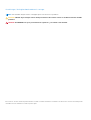 2
2
-
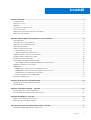 3
3
-
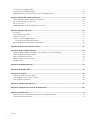 4
4
-
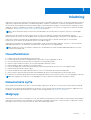 5
5
-
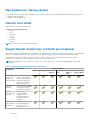 6
6
-
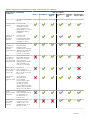 7
7
-
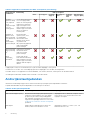 8
8
-
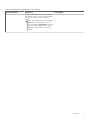 9
9
-
 10
10
-
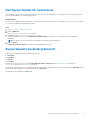 11
11
-
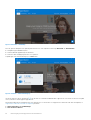 12
12
-
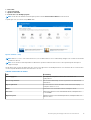 13
13
-
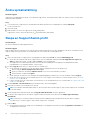 14
14
-
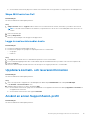 15
15
-
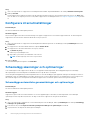 16
16
-
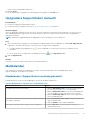 17
17
-
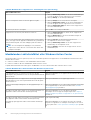 18
18
-
 19
19
-
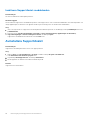 20
20
-
 21
21
-
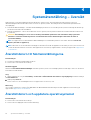 22
22
-
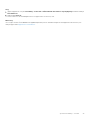 23
23
-
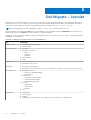 24
24
-
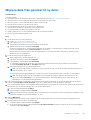 25
25
-
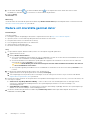 26
26
-
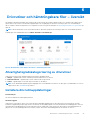 27
27
-
 28
28
-
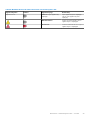 29
29
-
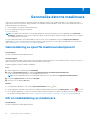 30
30
-
 31
31
-
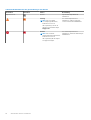 32
32
-
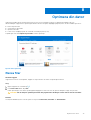 33
33
-
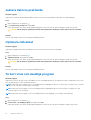 34
34
-
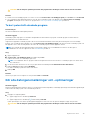 35
35
-
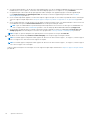 36
36
-
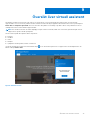 37
37
-
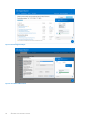 38
38
-
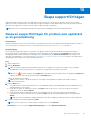 39
39
-
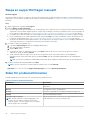 40
40
-
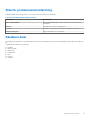 41
41
-
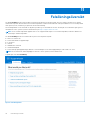 42
42
-
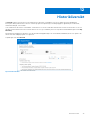 43
43
-
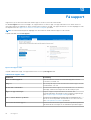 44
44
-
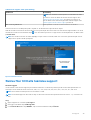 45
45
-
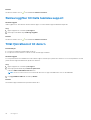 46
46
-
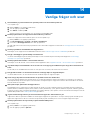 47
47
-
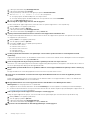 48
48
-
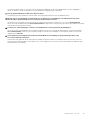 49
49
-
 50
50
-
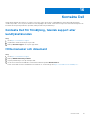 51
51
Dell SupportAssist for Home PCs Användarguide
- Typ
- Användarguide
Relaterade papper
-
Dell SupportAssist for Home PCs Användarguide
-
Dell SupportAssist for Home PCs Användarguide
-
Dell SupportAssist for Home PCs Användarguide
-
Dell SupportAssist for Home PCs Användarguide
-
Dell SupportAssist OS Recovery Användarguide
-
Dell SupportAssist for Business PCs Användarguide
-
Dell SupportAssist for Business PCs Användarguide
-
Dell OptiPlex 3080 Bruksanvisning
-
Dell OptiPlex 3080 Användarmanual
-
Dell OptiPlex 5080 Bruksanvisning